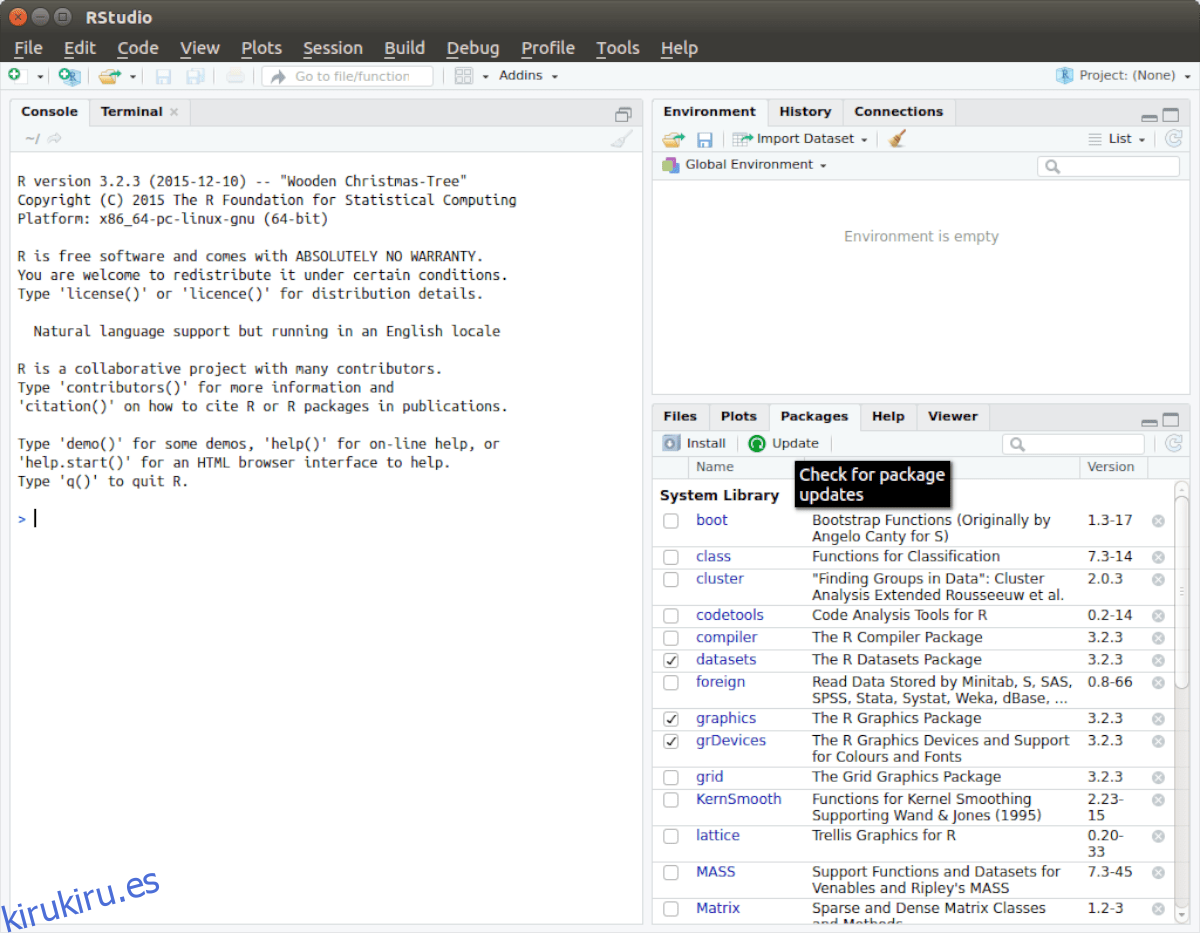Rstudio IDE es una herramienta que permite a los usuarios ser más productivos con R y Python. Incluye un montón de funciones útiles, desde resaltado de sintaxis, ejecución directa de código y más. A continuación, se explica cómo instalar Rstudio IDE en Linux.
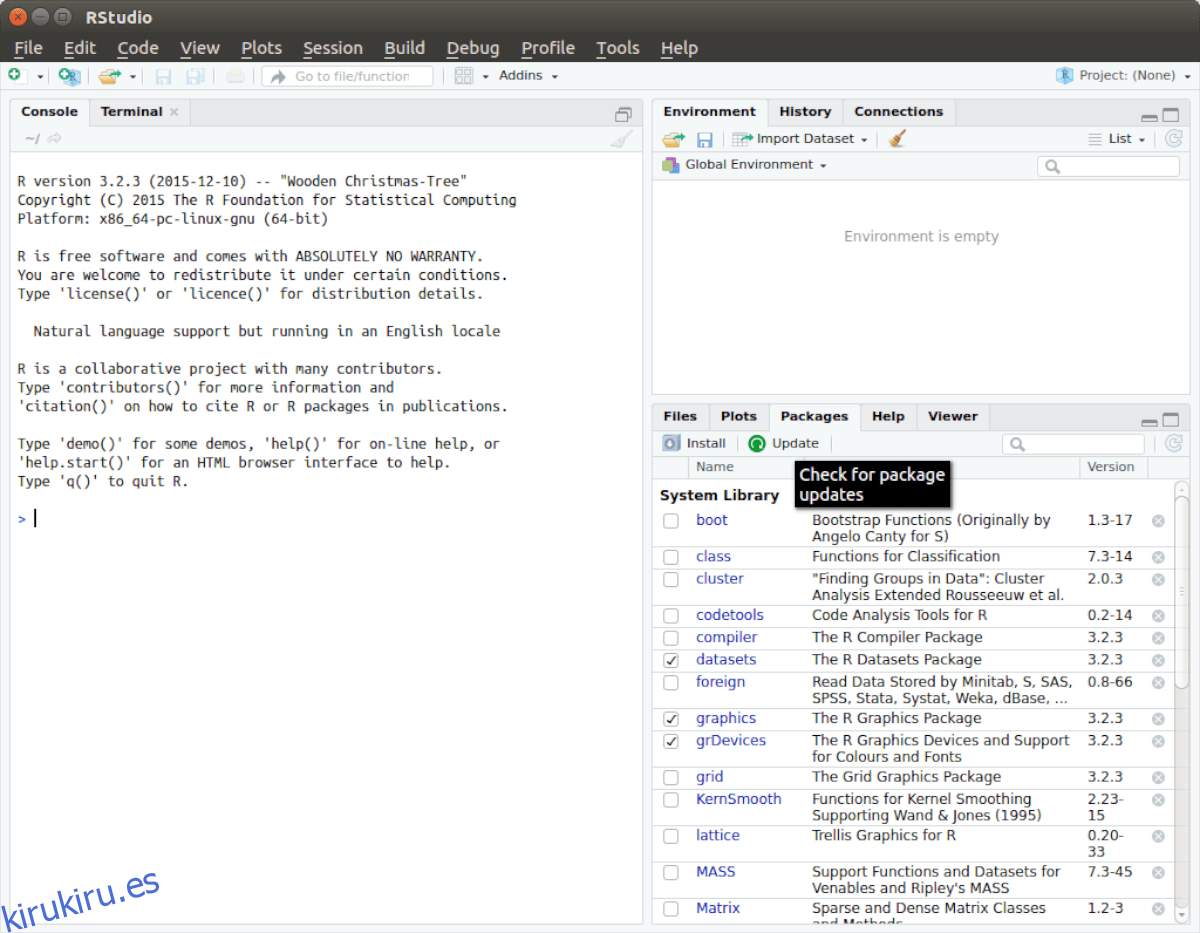
Tabla de contenido
Instrucciones de instalación de Ubuntu
Para instalar Rstudio IDE en Ubuntu Linux, deberá hacerlo a través de un paquete DEB descargable. A partir de ahora, Rstudio tiene dos paquetes DEB descargables. Un paquete es para Ubuntu 16.04 y el otro es Ubuntu 18.04+.
Para tener en sus manos el paquete DEB, abra una ventana de terminal. Puede abrir una ventana de terminal presionando Ctrl + Alt + T en el teclado. O busque la ventana de la terminal en el menú de la aplicación y ejecútela de esa manera.
Una vez que la ventana de la terminal esté abierta, use el comando wget a continuación para descargar el paquete Ubuntu DEB directamente en su carpeta «Descargas». O, si prefiere descargar a través del navegador, haga clic en este enlace aquí.
Ubuntu 18.04+
wget https://download1.rstudio.org/desktop/bionic/amd64/rstudio-1.4.1106-amd64.deb -O ~/Downloads/rstudio-1.4.1106-amd64.deb
Ubuntu 16.04
wget https://download1.rstudio.org/desktop/xenial/amd64/rstudio-1.4.1106-amd64.deb -O ~/Downloads/rstudio-1.4.1106-amd64.deb
Cuando se completa la descarga, puede comenzar la instalación de Rstudio en Ubuntu. Con el comando CD, vaya a la carpeta «Descargas» donde se descargó el paquete DEB.
cd ~/Downloads/
Desde aquí, instale el paquete Rstudio DEB en Ubuntu usando el comando apt install a continuación. El uso de apt install en lugar de la herramienta dpkg permitirá a Ubuntu corregir las dependencias sobre la marcha en lugar de hacerlo después del hecho.
sudo apt install ./rstudio-1.4.1106-amd64.deb
Instrucciones de instalación de Debian
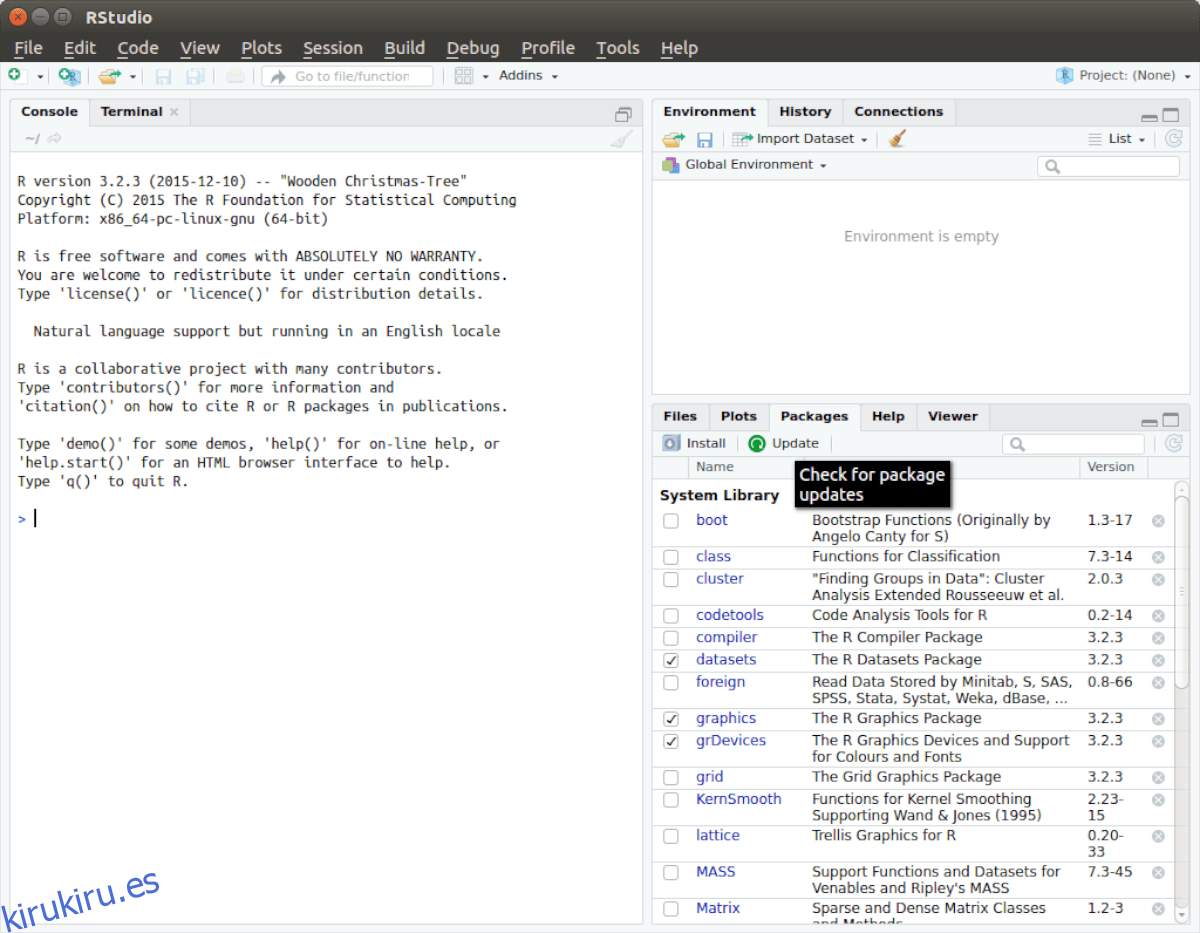
Para instalar Rstudio IDE en Debian Linux, deberá descargar el paquete DEB de su sitio web. A partir de ahora, Rstudio tiene soporte tanto para Debian 10 como para Debian 9.
Para iniciar la descarga de Rstudio en Debian, deberá abrir una ventana de terminal. Para abrir una ventana de terminal en el escritorio, presione Ctrl + Alt + T en el teclado. O use el menú de la aplicación para abrir la ventana del terminal.
Dentro de la ventana de la terminal, use el comando wget download para obtener el último paquete Rstudio DEB. O, si prefiere descargar a través del navegador web, haga clic en este enlace aquí y obtenga el paquete Debian 9 o 10.
Debian 10
wget https://download1.rstudio.org/desktop/bionic/amd64/rstudio-1.4.1106-amd64.deb -O ~/Downloads/rstudio-1.4.1106-amd64.deb
Debian 9
wget https://download1.rstudio.org/desktop/debian9/x86_64/rstudio-1.4.1106-amd64.deb ~/Downloads/rstudio-1.4.1106-amd64.deb
Cuando se complete la descarga, use el comando CD para ir a la carpeta «Descargas» donde se encuentra el paquete DEB.
cd ~/Downloads/
Una vez dentro de la carpeta «Descargas», puede comenzar la instalación. Usando el comando dpkg a continuación, configure el paquete Rstudio DEB en su computadora.
sudo dpkg -i rstudio-1.4.1106-amd64.deb
Después de la instalación del paquete Rstudio DEB, deberá corregir los problemas de dependencia durante el proceso de instalación. Para solucionar estos problemas, utilice el siguiente comando apt-get install -f a continuación.
sudo apt-get install -f
Instrucciones de instalación de Arch Linux
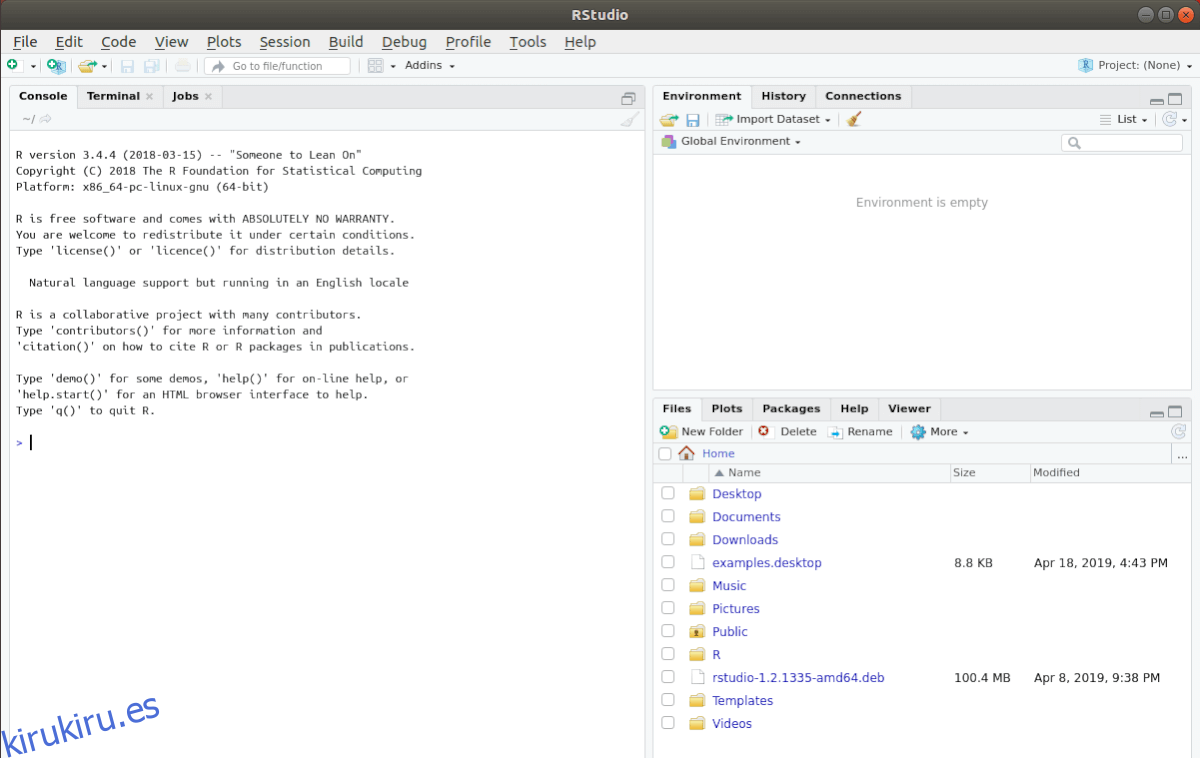
Para instalar Rstudio en Arch Linux, solo necesita mirar el Arch Linux AUR. Hay un paquete Rstudio dedicado, y todo se configura muy bien sin mucho esfuerzo.
Para comenzar la instalación, abra una ventana de terminal. Puede abrir una ventana de terminal en el escritorio de Arch con Ctrl + Alt + T en el teclado o buscar «terminal» en el menú de la aplicación.
Con el comando pacman, instale los paquetes git y base-devel. Estos paquetes son necesarios para interactuar con AUR, ¡así que no se los salte!
sudo pacman -S git base-devel
Desde aquí, configure el asistente de Trizen AUR. Esta aplicación lo hace para que no tenga que molestarse con el paquete Rstudio AUR. Hace todo automáticamente y es bastante encantador.
git clone https://aur.archlinux.org/trizen.git cd trizen/ makepkg -sri
Desde aquí, instale el paquete Rstudio AUR haciendo uso del comando trizen -S a continuación.
trizen -S rstudio-desktop-bin
Instrucciones de instalación de Fedora
Puede instalar Rstudio en Fedora Linux descargando la versión oficial del paquete RPM. Para comenzar, abra una ventana de terminal presionando Ctrl + Alt + T en el teclado o buscando «Terminal» en el menú de la aplicación y ejecútelo de esa manera.
Con la ventana del terminal abierta y lista para usar, ejecute el comando dnf install para descargar e instalar el último paquete Rstudio RPM en su PC Fedora Linux directamente desde Internet.
sudo dnf install https://download1.rstudio.org/desktop/centos8/x86_64/rstudio-1.4.1106-x86_64.rpm
Instrucciones de instalación de OpenSUSE
Si necesita instalar Rstudio en OpenSUSE Linux, debe configurarlo a través del paquete OpenSUSE RPM que tienen en la página de descarga. Para iniciar el proceso de instalación, inicie una ventana de terminal presionando Ctrl + Alt + T o buscando «Terminal» en el menú de la aplicación.
Con la ventana de terminal abierta, use el comando wget para descargar el paquete Rstudio RPM directamente a su computadora. Esta descarga no tomará mucho tiempo, ya que solo tiene un par de megabytes de tamaño.
wget https://download1.rstudio.org/desktop/opensuse15/x86_64/rstudio-1.4.1106-x86_64.rpm
Cuando se complete la descarga, puede instalar Rstudio en OpenSUSE haciendo uso del siguiente comando de instalación de zypper.